php小编新一为您介绍ppt中插入excel的环形数据图表的详细方法。在制作ppt时,环形数据图表是一种常用的展示方式,能够直观地展示数据的比例关系。通过将excel表格中的数据转换为环形图表,可以使ppt更加生动和易于理解。下面将详细介绍如何在ppt中插入excel的环形数据图表,让您轻松制作出专业的演示文稿。
1、新建一个PPT页面,然后插入Excel的环形图。
成品ppt在线生成,百种模板可供选择☜☜☜☜☜点击使用;
2、删除表中多余的数据,留下两行数据,并设置为百分比形式,方便设置参数。

3、将B列数据根据显示的需要复制到其他列。从本列样图来看在复制5列的样子。注意为什么动图操作没有使用拖拽单元格复制,而是老老实实用的复制黏贴的方法,大家实际自己操作的时候自己体会。
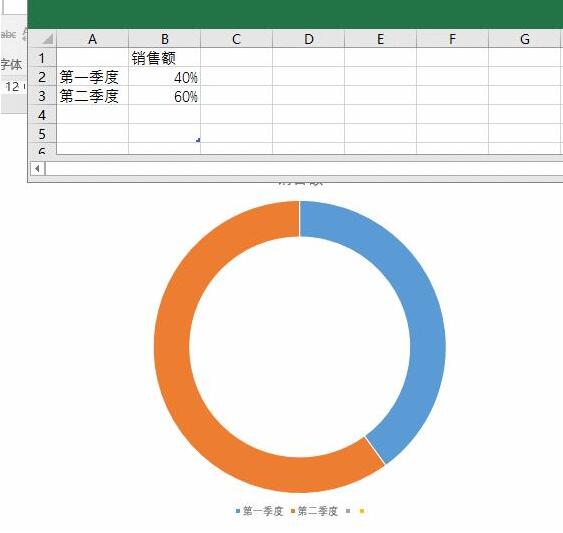
4、复制出来个N个后,将橙色的部分设置为无颜色,就完成了。

注意:
1、用PPT做类似这样的信息图表,可以用图形化绘制也可以用Excel数据来精确制作
2、该技巧Excel2007版本以上有效。































